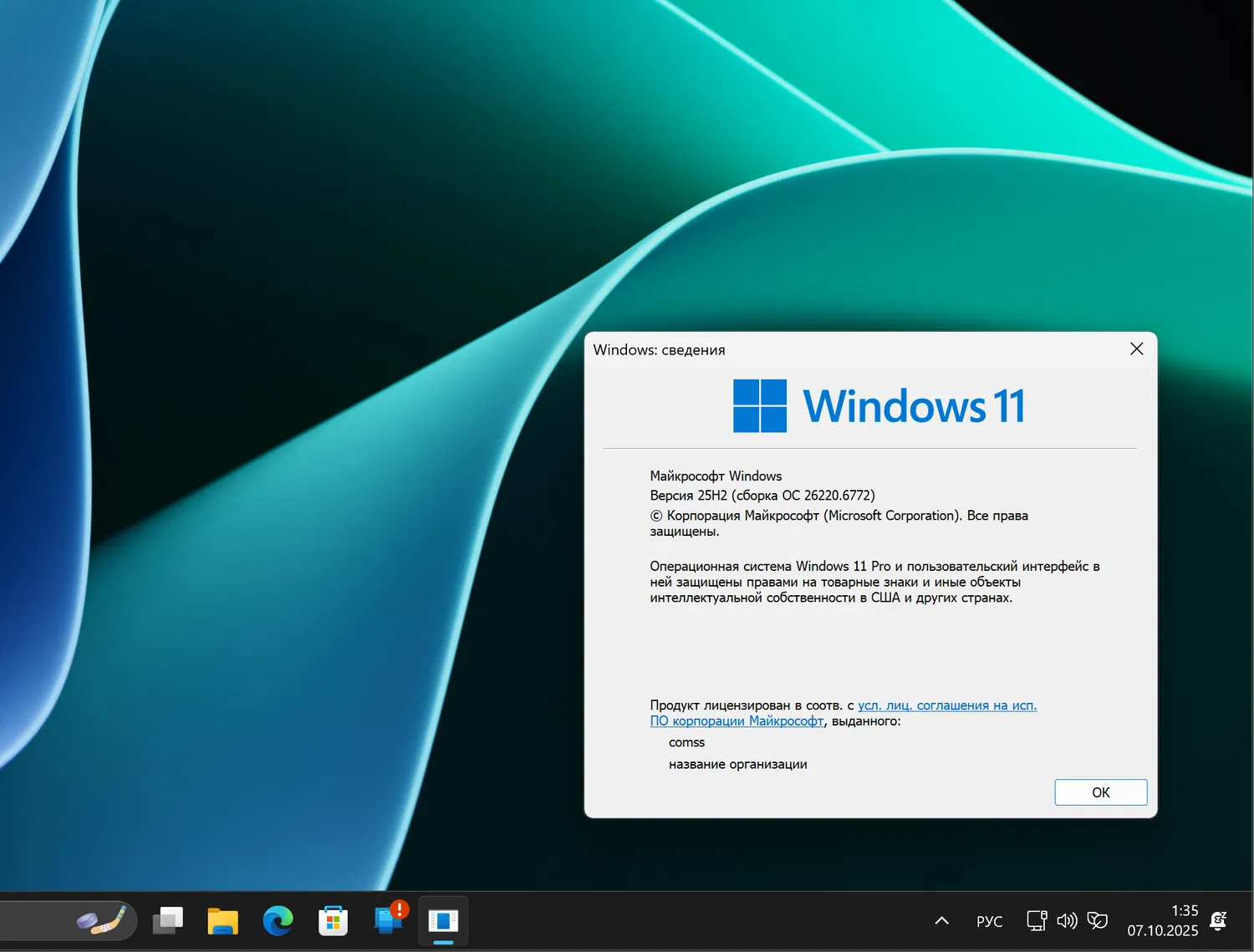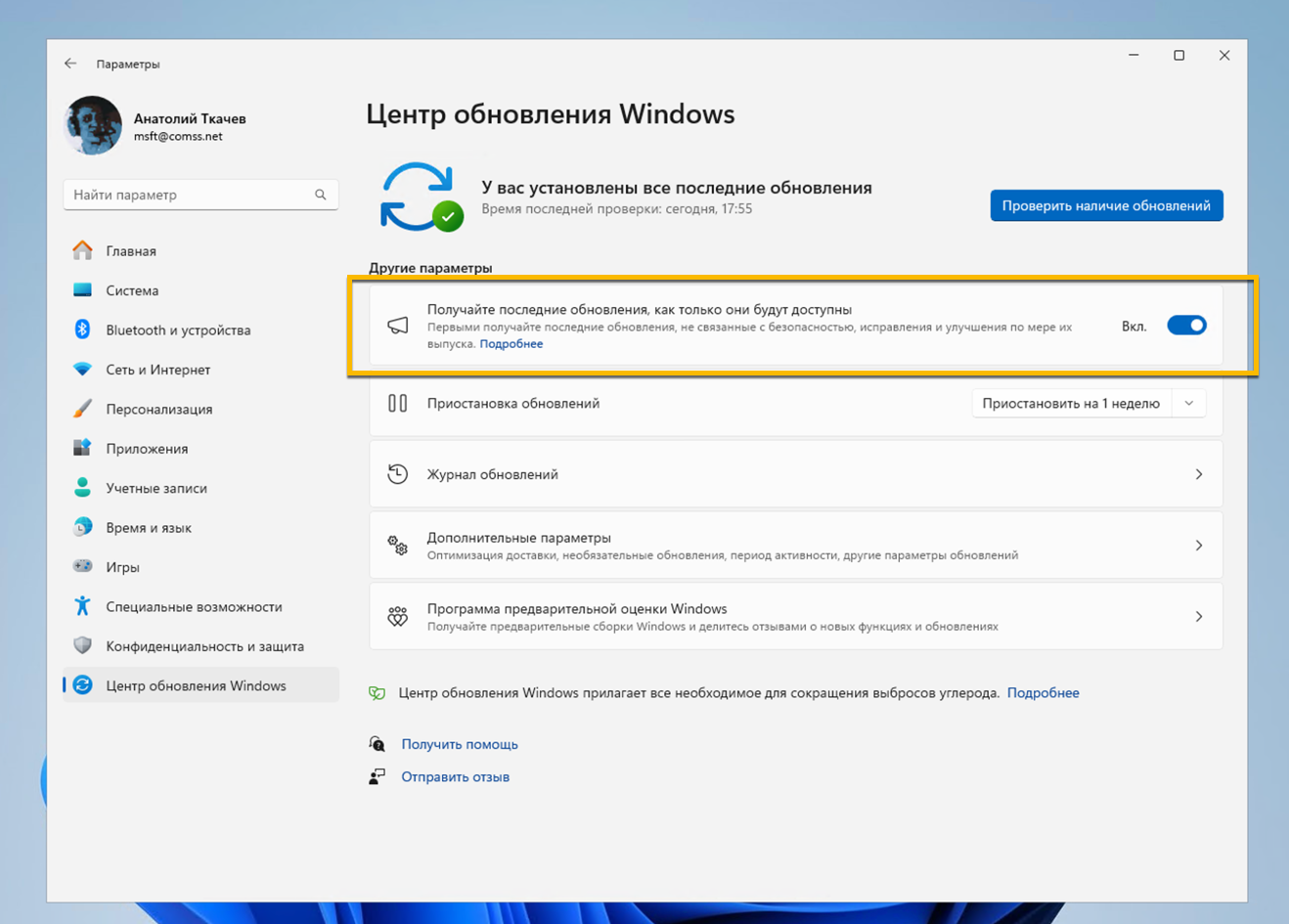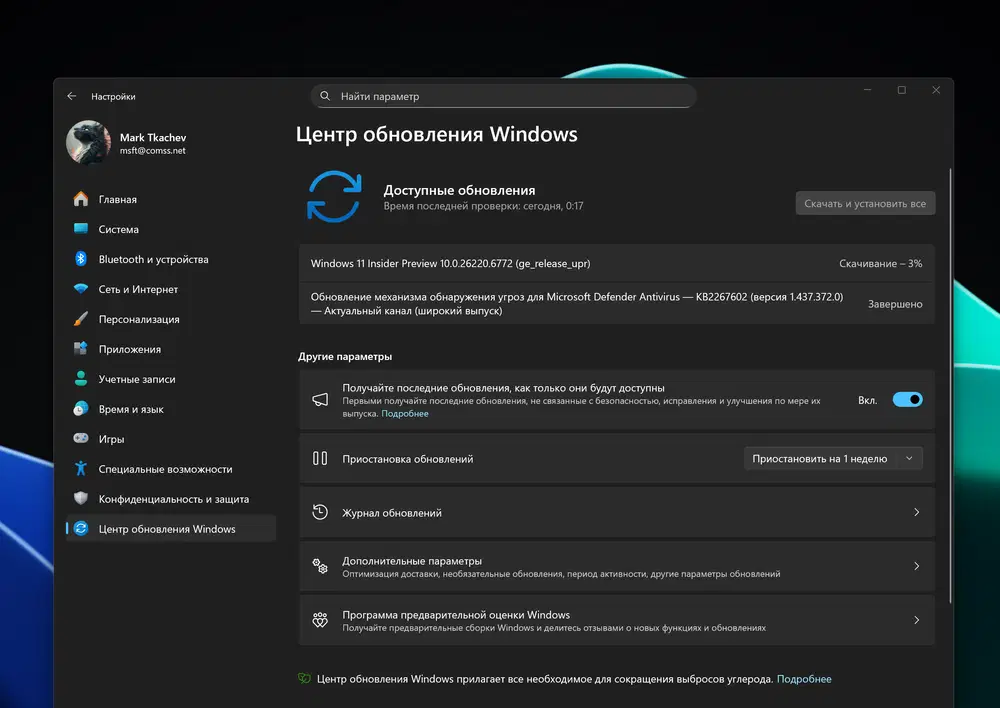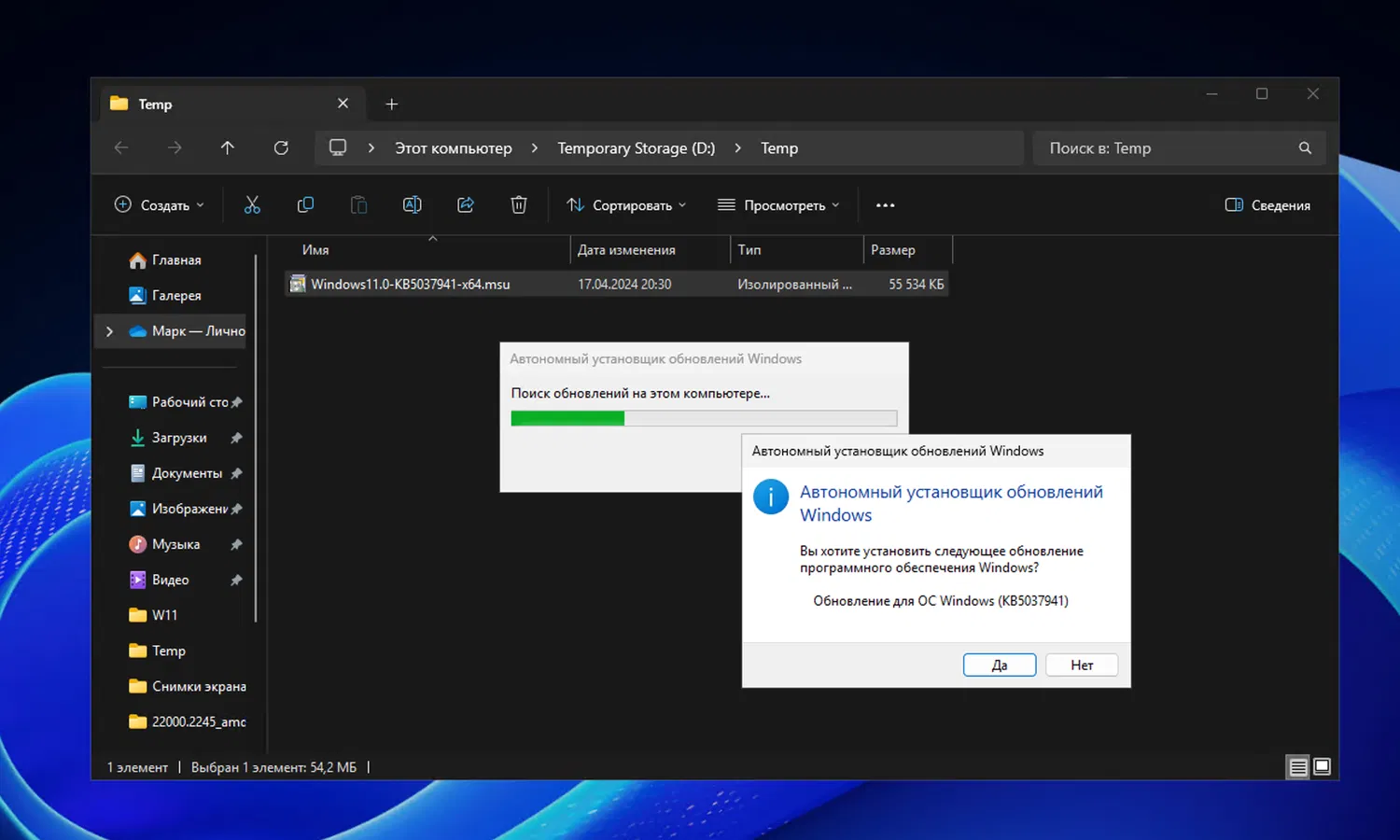На канале Dev инсайдерской программы Windows Insider появились новые обновления для Windows 11. Была выпущена предварительная сборка Windows 11 Insider Preview Build 26220.6772 (KB5065797). Пользователи этого канала теперь будут получать обновления Windows 11, версия 25H2, которая активируется на базе Windows 11, версия 24H2, с помощью пакета включения функций (enablement package) KB5066383 (сборка 26220.xxx).
Windows 11, версия 25H2 (Сборка ОС 26220.6772)
*Переключатель для получения последних обновлений
Для участников, которые хотят первыми получать новые функции, в приложении «Параметры» > Центр обновления Windows» предусмотрен специальный переключатель «Получайте последние обновления, как только они будут доступны». Если этот переключатель активирован, пользователь начнёт получать последние обновления по мере их доступности. С течением времени, количество функций, доступных через этот переключатель, будет увеличиваться. Если переключатель выключен, новые функции будут постепенно выкатываться на устройства после их окончательной разработки.
В дальнейшем изменения в сборках на канале Dev будут документироваться в двух категориях: новые функции, улучшения и исправления, которые постепенно внедряются для инсайдеров, активировавших данный переключатель, и новые функции, улучшения и исправления, доступные всем пользователям канала.
Канал Dev предназначен для опытных пользователей.
Канал Dev включает последние сборки предварительной версии Windows 11 с новыми функциями. Сборки могут иметь низкую стабильность и некоторые проблемы, но они предназначены для энтузиастов, которые хотят опробовать новые функции операционной системы.
Содержание
- Что нового в Windows 11 (25H2) Build 26220.6772
- Установка через Центр обновления Windows
- Пакет включения функций KB5066383 (переход на Build 26220)
- Как скачать KB5065797 и установить вручную
- Обновление с помощью ISO-образа (с сохранением данных и программ)
- Скачать ISO-образ Windows 11 (25H2) Build 26220.6772
Новое в Windows 11 Insider Preview Build 26220.6772 (Dev)
Новые функции, постепенно внедряемые на канале Dev с включённым переключателем*
[Click to Do (предварительная версия)]
Для владельцев Copilot+ ПК продолжается внедрение новых возможностей функции Click to Do:
Выделение объектов на изображениях: теперь можно быстро и точно выделять отдельные объекты на изображениях. Просто наведите курсор — появится интерактивное выделение. Выбранный объект можно скопировать, вставить в другое приложение или отправить в Copilot для получения информации или выполнения действий.
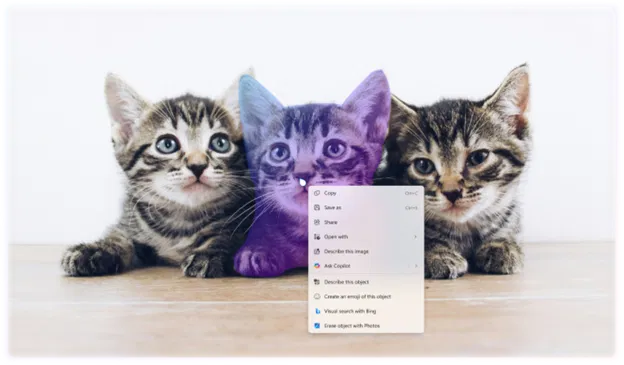
Преобразование единиц измерения: Click to Do теперь поддерживает автоматическое преобразование величин, отображаемых на экране. Поддерживаются такие категории, как длина, площадь, объём, масса, температура и скорость.
- При наведении на число с единицей появляется всплывающая подсказка с результатом преобразования.
- При выборе элемента открывается контекстное меню с дополнительными вариантами.
- Дополнительные преобразования доступны через приложение Microsoft Copilot (пока не поддерживается в странах ЕЭЗ и Китае).
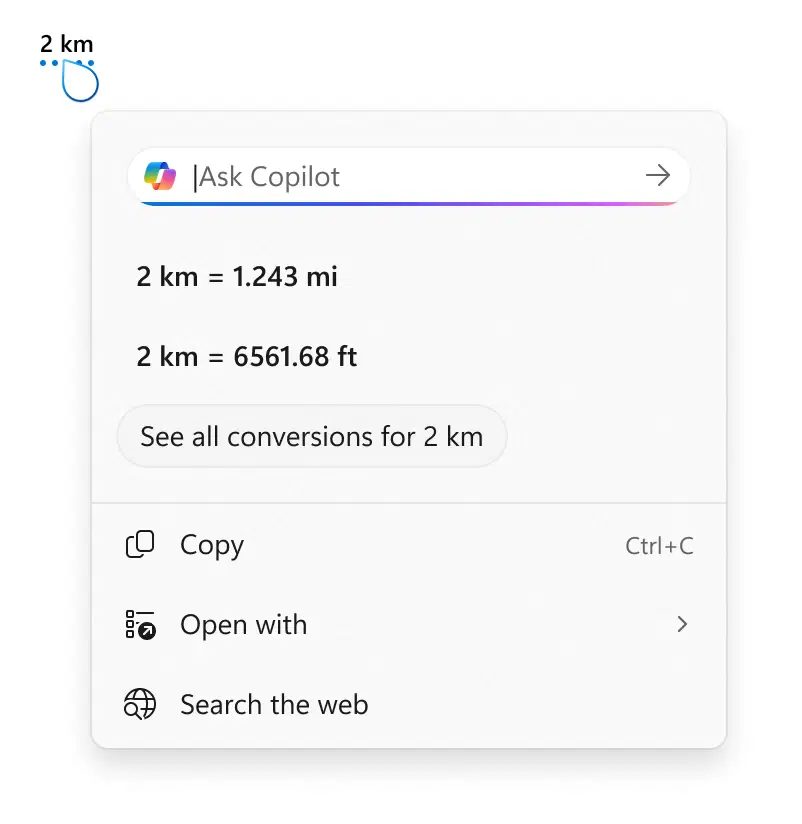
[Windows Hello]
Расширение Enhanced Sign-in Security для внешних сканеров отпечатков пальцев: теперь улучшенная безопасность входа в Windows Hello (ESS) доступна и при использовании периферийных сканеров отпечатков пальцев. Ранее ESS поддерживалась только на устройствах с встроенными биометрическими сенсорами, теперь же её могут использовать и настольные ПК, включая Copilot+ устройства.
Чтобы активировать ESS с внешним сканером, подключите устройство, перейдите в Параметры > Учётные записи > Параметры входа и выполните настройку, следуя подсказкам.
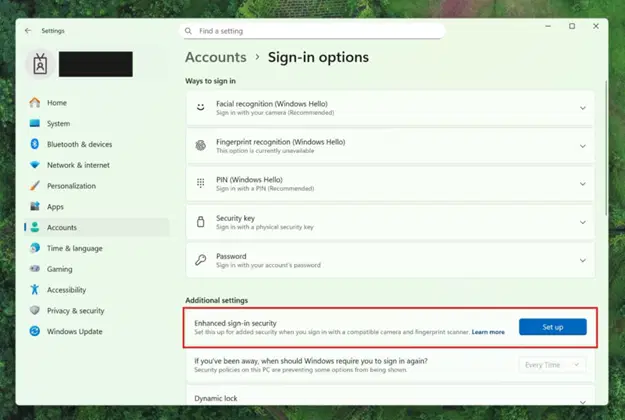
Отправить отзыв: откройте Центр отзывов (WIN + F) и перейдите в раздел Безопасность и конфиденциальность > Распознавание отпечатков пальцев Windows Hello.
Улучшения и изменения, постепенно внедряемые на канале Dev с включённым переключателем*
[Опыт настройки Windows (OOBE)]
- Возможность задать имя для пользовательской папки: теперь во время начальной настройки системы можно вручную указать имя для папки пользователя по умолчанию (например,
C:\Users\Имя). Для этого:- На экране входа в учётную запись Microsoft нажмите Shift + F10 для открытия командной строки.
- Введите команду
cd oobeи нажмите клавишу Enter, затем введитеSetDefaultUserFolder.cmd <ИмяПапки>и снова нажмите Enter. <ИмяПапки>— до 16 символов. Поддерживаются только Unicode-символы. Спецсимволы будут удалены.- После этого продолжите вход в учётную запись Microsoft (MSA).
- Если имя введено корректно — оно будет применено. Если нет — система создаст имя автоматически на основе email-адреса.
- Удаление обходов для создания локальной учётной записи: удалены известные способы создания локального аккаунта в процессе настройки Windows (OOBE). Эти обходы могли пропускать важные экраны настройки и приводить к некорректной конфигурации устройства. Теперь для завершения OOBE потребуется подключение к Интернету и вход в Microsoft-аккаунт.
[Проводник]
- Улучшения тёмной темы: переработаны диалоговые окна в Проводнике, чтобы обеспечить более полную и визуально согласованную поддержку тёмной темы. Обновлённый стиль применён к следующим элементам:
- Окна копирования, перемещения и удаления файлов (в обычном и развёрнутом виде)
- Индикаторы прогресса и графики
- Окна подтверждения (пропустить, заменить, выбор файла)
- Окна ошибок и другие диалоги
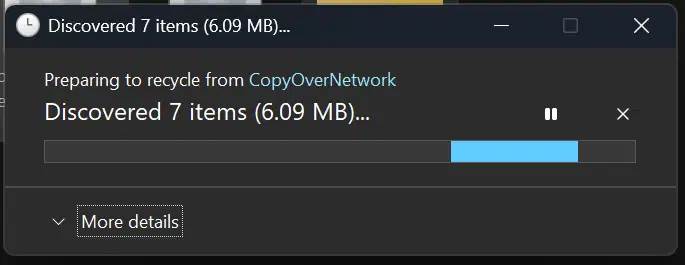
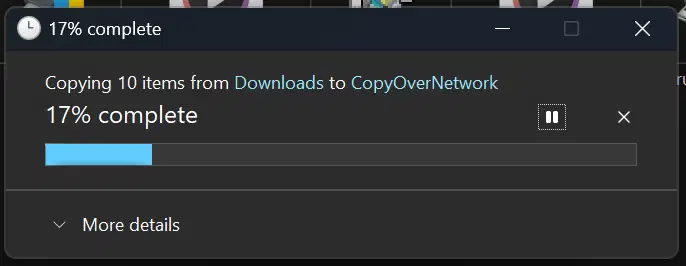
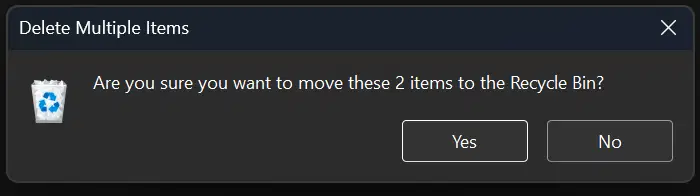
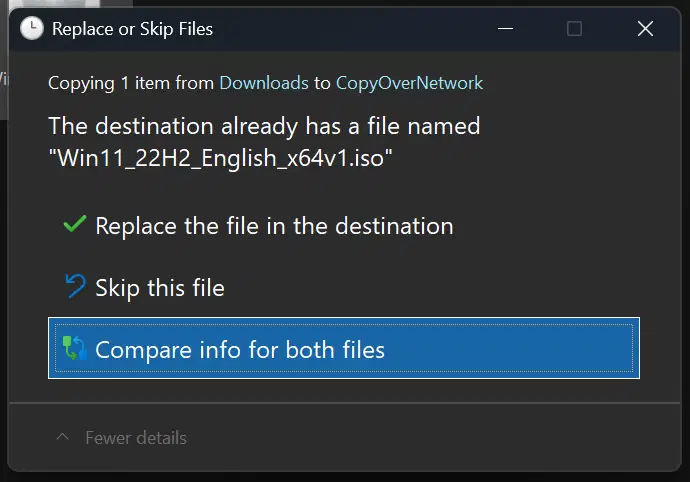
Известные проблемы
[Click to Do]
- При запуске Click to Do на основном экране с помощью жеста от правого края, анимация смахивания может отображаться на другом дисплее. Microsoft изучает проблему.
[Экран блокировки и экран входа]
- [НОВОЕ] Экранная клавиатура может не запускаться на экране входа в систему. В качестве временного решения используйте экранную клавиатуру из меню специальных возможностей.
[Панель задач и область уведомлений]
- Новые анимации в предварительных просмотрах на панели задач временно отключены, так как мешают использованию функции «Поделиться окном». Microsoft сообщит, когда анимации будут снова включены.
[Поиск]
- Некоторые поисковые запросы могут отображать неожиданный текст вместо ожидаемых результатов или изображений.
[Контроллеры Xbox]
- У некоторых инсайдеров возникает ошибка (bugcheck), если использовать геймпад Xbox через Bluetooth. Временное решение:
- Откройте «Диспетчер устройств» через поиск на панели задач.
- В меню «Вид» выберите «Устройства по драйверам».
- Найдите драйвер вида
oemXXX.inf (XboxGameControllerDriver.inf), гдеXXX— номер драйвера. - Щёлкните по нему правой кнопкой и выберите «Удалить».
Полный список улучшений, изменений и известных ошибок доступен в официальном анонсе на сайте Microsoft.
Примечания для инсайдеров на канале Dev
Канал Dev программы Windows Insider позволяет участникам тестировать новые функции и возможности, основанные на Windows 11 версии 25H2. Важные особенности канала:
- Обновления для участников Dev-канала Windows Insider доставляются на основе Windows 11 версии 25H2 через пакет включения функций (enablement package) (сборки 26220.xxxx).
- Многие функции в Dev-канале распространяются с помощью технологии Control Feature Rollout. Сначала их получают лишь некоторые участники, а затем распространение расширяется по мере анализа отзывов и оценки работы функций.
- Участники Dev-канала, желающие первыми получать функции, которые постепенно разворачиваются, могут включить переключатель «Получайте последние обновления, как только они будут доступны» в разделе Параметры > Центр обновления Windows. Со временем распространение функций будет охватывать всех участников с включённым переключателем. Если переключатель остаётся выключенным, новые функции будут поступать постепенно, по мере их готовности.
- Функции и возможности, которые включаются в сборки Dev-канала, могут никогда не появиться в финальном релизе, поскольку Microsoft активно тестирует разные концепции и собирает отзывы. Функции могут меняться, удаляться или заменяться и не выйти за пределы программы Windows Insider. Некоторые из них могут появиться в будущих версиях Windows, когда будут полностью готовы.
- Некоторые предварительно тестируемые функции могут не быть полностью локализованы на всех языках. Локализация будет улучшаться постепенно по мере завершения разработки функций. Если вы заметите проблемы с переводом на ваш язык, сообщите о них через Центр отзывов.
- Обратите внимание, что некоторые специальные возможности могут временно не работать с предварительно тестируемыми функциями, такими как Recall и Click to Do.
- Поскольку Dev и Beta каналы представляют собой параллельные направления разработки, бывают случаи, когда некоторые функции и возможности появляются сначала именно в канале Beta.
- Используйте приложение Flight Hub, чтобы получить полное представление о сборках, доступных в разных каналах программы Windows Insider.
Установка через Центр обновления Windows
Для инсайдеров на канале Dev
Примечание. Microsoft заблокировала установку обновлений для инсайдеров Windows 11 в России и Беларуси. Для установки обновления KB5065797 (Build 26220.6772) вы можете использовать наши DNS-серверы: Установка инсайдерских сборок Windows 11 с помощью Comss.one DNS.
Перейдите в меню Параметры > Центр обновления Windows и нажмите Проверить наличие обновлений. Для завершения установки потребуется перезагрузка компьютера.
Пакет включения функций (enablement package) KB5066383 (переход на Build 26220)
Участники программы Windows Insider на канале Dev, ранее использующие сборку 26200, будут автоматически переведены на сборку 26220 при помощи активационного пакета KB5066383. Вы также можете скачать и установить его вручную на странице загрузки:
Скачать обновление KB5065797
Обратите внимание! Обновление KB5065797 поставляется в формате «контрольных точек». Эти накопительные обновления будут меньшего размера и содержат только изменения с последней контрольной точки, что ускорит процесс загрузки и установки, экономя трафик и дисковое пространство. Таким образом, перед его установкой вручную необходимо установить предыдущие обновления – KB5043080 (Build 26100.1742) для Windows 11, версия 24H2.
Чтобы обновить Windows 11, версия 25H2 до сборки 26220.6772 вы также можете скачать обновление KB5065797 и установить его вручную по ссылке ниже:
Как установить обновление KB5065797 вручную
Чтобы установить пакет обновления MSU, вам достаточно дважды щелкнуть по нему.
Для завершения установки потребуется перезагрузка компьютера. После обновления номер сборки Windows 11, версия 25H2 поменяется на 26220.6772.
Обновление с помощью ISO-образа (с сохранением данных и программ)
Обратите внимание
Ниже показан процесс установки с помощью ISO-образа Windows 11 Build 26220.6772 с обходом ограничений в виде процессора, TPM 2.0, Secure Boot и UEFI. Поэтому используется установщик от Windows Server, при этом будет установлена представленная на этой странице сборка Windows 11, версия 25H2.
Чтобы установить новую сборку с помощью ISO-образа с сохранением данных и программ выполните следующие действия:
- Скачайте готовый ISO-образ Windows 11 Build 26220.6772 ниже.
- Кликните правой кнопкой мыши по ISO-образу и выберите опцию Подключить.
- Запустите установку с помощью файла setup.exe.
Ошибка: Не удается определить, можно ли запускать Windows Server на этом компьютере
Чтобы избежать ошибки "не удается определить, можно ли запускать Windows Server на этом компьютере":
- Выберите опцию Настройка скачивания обновлений программой установки Windows. В окне Получение обновлений, драйверов и дополнительных компонентов выберите опцию Не сейчас.
- Выберите параметр Храните файлы, настройки и приложения.
- Нажмите кнопку Принять, чтобы принять условия лицензионного соглашения.
- Нажмите кнопку Установить, чтобы обновиться до новой сборки и при этом сохранить свои файлы и приложения. После обновления у вас будет установлена Windows 11, версия 25H2 (Сборка ОС 26220.6772).
Скачать ISO-образ Windows 11 (25H2) Build 26220.6772
Если вы хотите выполнить чистую установку Windows 11 Build 26220.6772, то, используя сервис UUP dump, можно скачать UUP файлы прямо с официальных серверов Microsoft и создать загрузочный ISO-образ, используя одну из следующих инструкций:
Готовые ISO-образы Windows 11 (25H2) Build 26220.6772 (x64, ARM64) на русском (RU-RU) и английском (EN-US) языках, включая гибридный ISO-образ для обхода ограничений с поддержкой обновления поверх и сохранением данных, вы можете скачать по ссылке ниже.
Для оптимизации скорости загрузки ISO-образы доступны в виде торрент-файлов, которые можно скачивать с помощью программы qBittorrent или Transmission.
Скачать Windows 11 (25H2) Build 26220.6772
Последние статьи #Windows
• Microsoft опровергла слухи о переименовании приложений Office в Copilot
• Windows 11, версия 26H1 выйдет весной только на устройствах Snapdragon X2
• Microsoft тестирует новый дизайн Edge в стиле Copilot — браузер меняет интерфейс и отходит от Fluent Design
• Microsoft рассказала, как очистить Windows 11 и Windows 10 и освободить несколько гигабайт без «оптимизаторов»
• Официальные ISO-образы Windows 11 (декабрь 2025 года)
• «Microslop» в трендах: социальные сети высмеивают ИИ-стратегию Microsoft